Excel如何批量隐藏及显示批注呢?
发布时间:2016-12-24 来源:查字典编辑
摘要:Excel如何批量隐藏批注?如何批量显示批注?方法很简单,快来学习一下吧。步骤1、首先打开excel表格,先随机添加一些批注。2、点击开始中...
Excel如何批量隐藏批注?如何批量显示批注?方法很简单,快来学习一下吧。
步骤
1、首先打开excel表格,先随机添加一些批注。
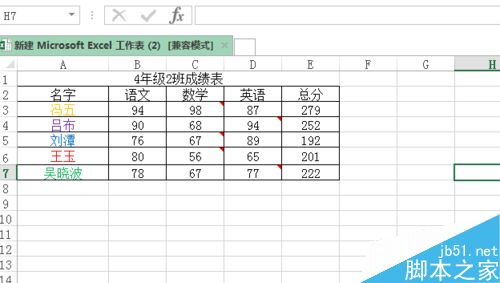
2、点击开始中的查找和选择,找到选择窗格。
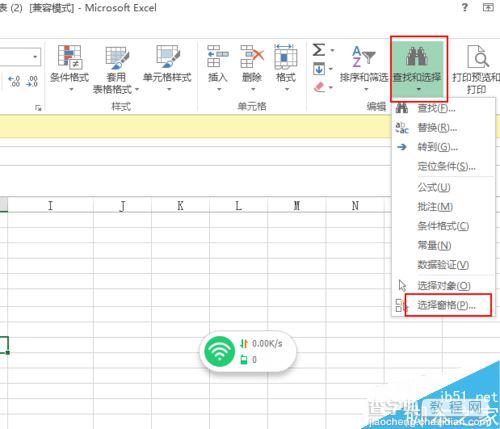
3、出现窗格对话框,包括全部显示和全部隐藏。
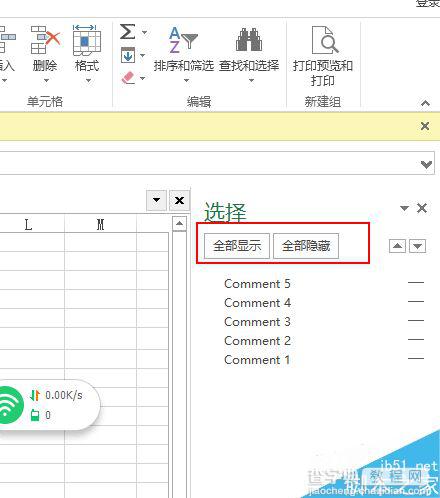
4、点击全部显示,发现所有的批注内容都出现了。
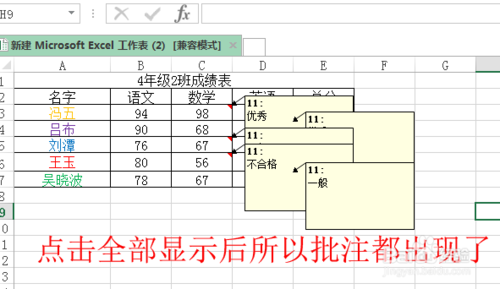
5、点击全部隐藏,批注都隐藏掉了。
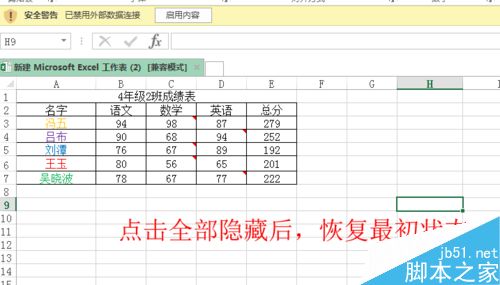
6、或者可以在审阅中,找到显示所有批注,也可以全部显示。
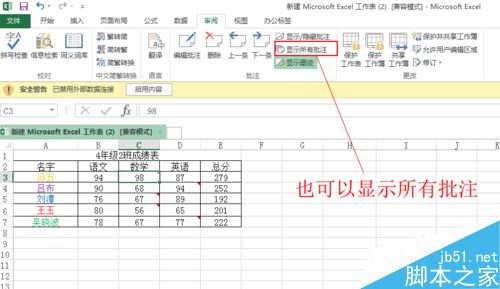
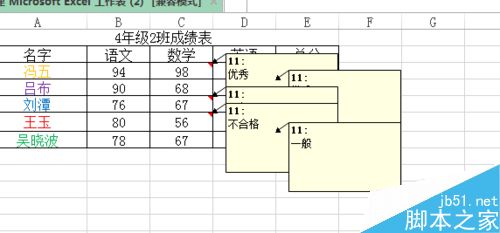
以上就是Excel如何批量隐藏及显示批注方法介绍,操作很简单的,大家学会了吗?希望这篇文章能对大家有所帮助!


